O que é Câmera RAW no Photoshop?
O Adobe Photoshop Camera Raw é o mecanismo de IA de processamento de fotos RAW da Adobe. Ele permite que você converta os arquivos de imagem RAW capturados por sua câmera em JPGs amplamente suportados, compartilháveis e utilizáveis. Na seção abaixo, você aprenderá como abrir o Camera RAW
Antes de prosseguir com a abertura do Camera Raw, vamos entender por que você precisa do Camera Raw. Os arquivos RAW, como sabemos, são inacessíveis, se você tiver uma imagem RAW e desejar recuperá-los, siga as soluções listadas sobre como abri-los no Photoshop. Se você está se perguntando onde o Camera RAW está, vá para a seção abaixo.
Como Abrir Câmera RAW no Photoshop?
- Abrir Adobe Photoshop e selecione File no menu do Photoshop.
- Selecione o arquivo que deseja abrir e clique no Open botão. No entanto, se a imagem for RAW, o Photoshop abrirá automaticamente o Camera RAW, se a imagem não for RAW, a imagem será aberta no Photoshop.
- Abra a imagem e clique no Filter cardápio Camera raw filter opção perto do topo. Clique aqui para abrir a imagem em Adobe Camera Raw.
- Depois de fazer seus ajustes em Camera Raw, Clique no OK botão para aplicar os ajustes à sua imagem.
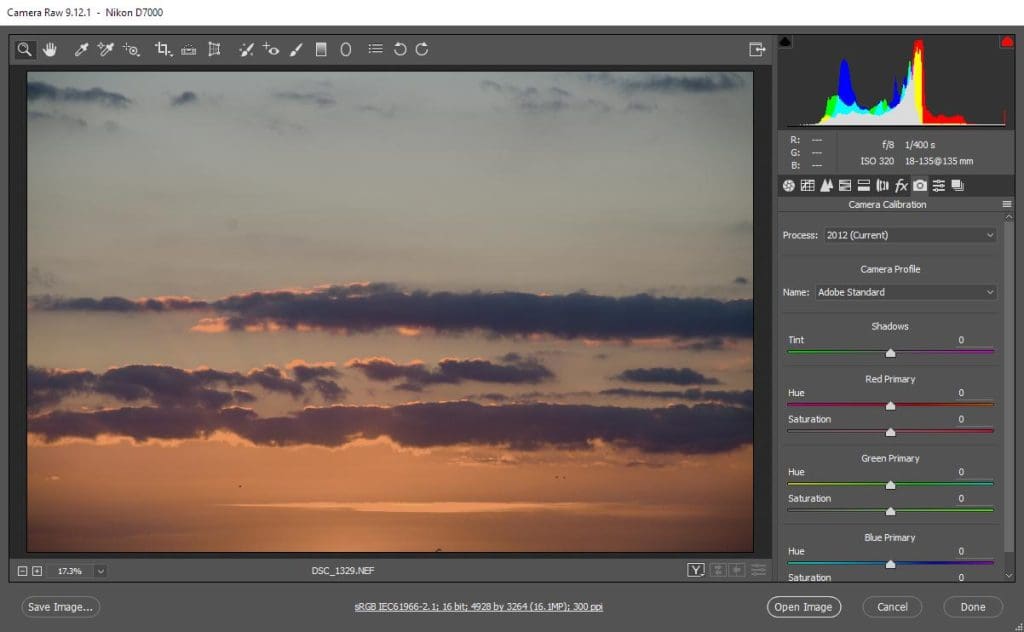
Salve e converta a imagem RAW em seu formato de arquivo preferido, com isso você poderá acessar a imagem facilmente.
Teclas de atalho para acessar o câmera RAW filtro no Photoshop no Windows e Mac
- Segure-se Shift + Cmd + A (em um Mac) e abra o Adobe Camera Raw para edição usando a camada de imagem selecionada no Photoshop.
- Pressionar Shift + Ctrl + A (em um PC) abre o Adobe Camera Raw para com camada no Adobe Photoshop
Ainda não conseguiu encontrar o Camera RAW no seu Photoshop 2021, 2020 ou em qualquer outra versão? Na seção abaixo aprenda como acessar o filtro RAW da câmera com facilidade
Filtro Camera RAW não está disponível no Photoshop?
- Vá para Photoshop e clique no Filter opção no cardápio
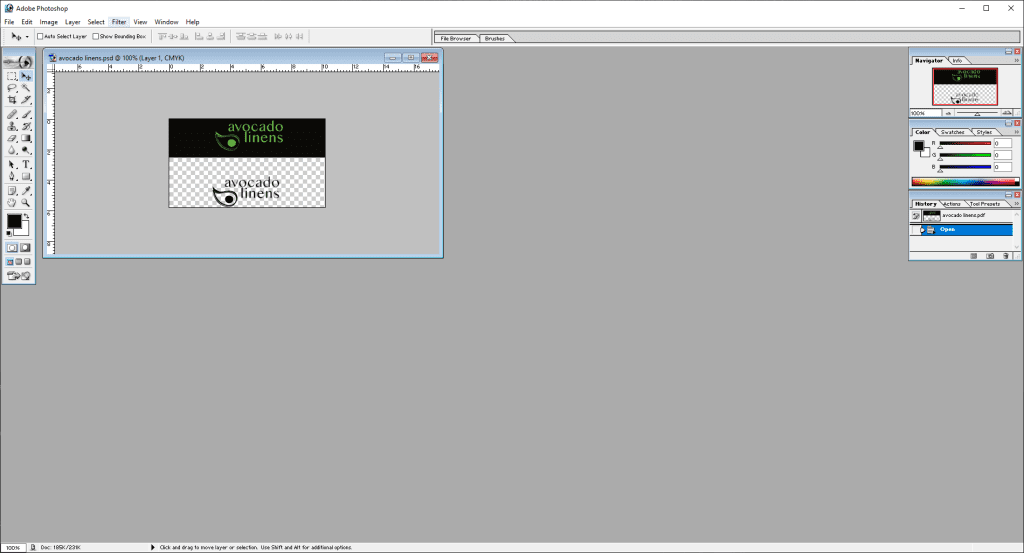
- A partir daqui, você pode selecionar Camera Raw Filtro e a caixa de diálogo irá aparecer
- Clique em open
Depois de abrir o Camera Raw, você poderá facilmente transformar seu imagem RAW em JPEG ou qualquer formato de arquivo de imagem utilizável. No entanto, mesmo depois de converter o arquivo RAW, se a imagem ainda estiver inacessível, o motivo provável seria a corrupção do arquivo PSD.
Nesses casos, você pode criar uma ferramenta de reparo PSD confiável como Remo reparar PSD que pode facilmente corrigir a corrupção do seu arquivo PSD.
Conclusão
O artigo acima resume como abrir o Camera RAW no Photoshop, se você tiver mais dúvidas sobre o artigo, use a seção de comentários abaixo. Em caso de corrupção grave de arquivos PSD, você pode usar o Remo Repair PSD para corrigi-los facilmente.
Freqüentemente perguntas feitas
a. Se você tiver versões mais antigas do Photoshop, como CS6, CS5 e anteriores
b. Ainda para atualizar seu Photoshop
c. Não tem uma extensão Camera RAW no Photoshop
a. Clique no Photoshop elements aba no canto superior esquerdo
b. No menu suspenso, clique no About Plugin opção
c. No menu lateral, clique em Camera RAW, e em uma pequena caixa pop-up, ele informará qual versão você está usando.
d. Depois de saber qual versão você está usando e qual é a versão atualizada mais recente, você pode atualizar imediatamente seu plug-in Adobe RAW.
a. Se você tiver produtos Adobe baixados em seu sistema, tudo o que você precisa fazer é clicar no logotipo da Adobe e, no menu suspenso, clicar em Open Updater.
b. Uma vez, a janela de atualização da Adobe será exibida. Lá você encontrará uma lista de softwares para atualizar. Portanto, marque as caixas desse software para atualizar e clique em atualizar.